

|
本站电脑知识提供应用软件知识,计算机网络软件知识,计算机系统工具知识,电脑配置知识,电脑故障排除和电脑常识大全,帮助您更好的学习电脑!不为别的,只因有共同的爱好,为软件和互联网发展出一分力! 我们经常从浏览器中下载文档,下载后的文档可以直接打开,那怎样打开下载文档所在的文件夹呢?下面给大家介绍一下。 方法一、 1点击浏览器状态栏左边的向上箭头 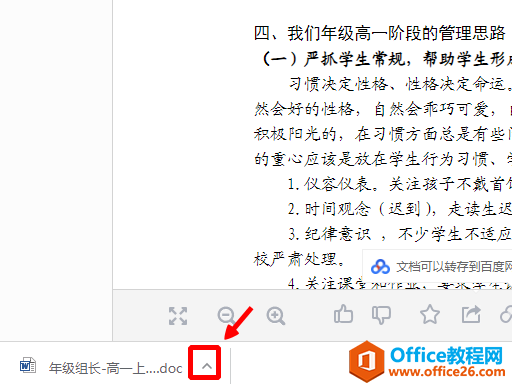 2点击【在文件夹中显示】 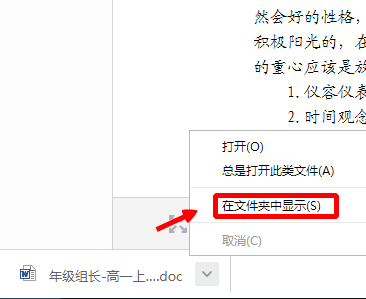 方法二 1.下载完成后,电脑管家会弹出一个对话框 2.点击文件夹图标 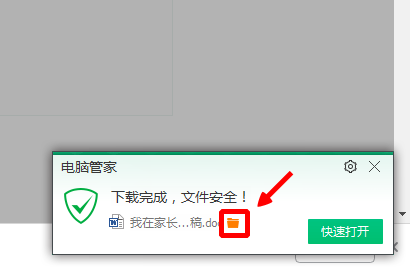 方法三 1.点击桌面【计算机】图标 2.点击【下载】文件夹 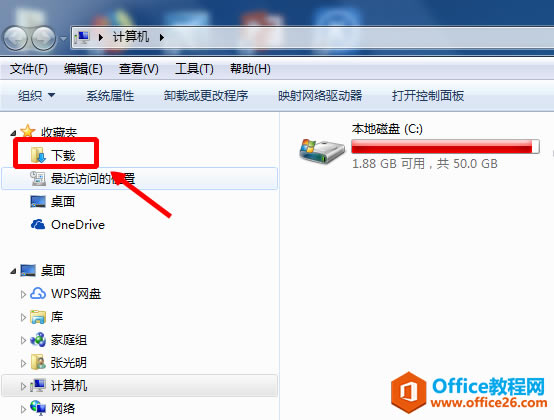 注:如果你下载了电脑管家,方法二才适用。 注:方法一与方法三是最快捷的方法 学习教程快速掌握从入门到精通的电脑知识。 |
温馨提示:喜欢本站的话,请收藏一下本站!